使用语音工作台
更新时间:2024-06-25 02:04:41下载pdf
涂鸦语音方案可以预设一些与产品功能匹配的语音能力,您可以在语音方案的基础上编辑或者新增语音能力。本文介绍如何在涂鸦开发者平台上使用语音工作台。
接入产品语音能力
-
进入 涂鸦开发者平台产品语音能力接入 页面。该页面展示了可接入语音方案的平台及当前的接入步骤,单击每个步骤可进行对应步骤的操作。
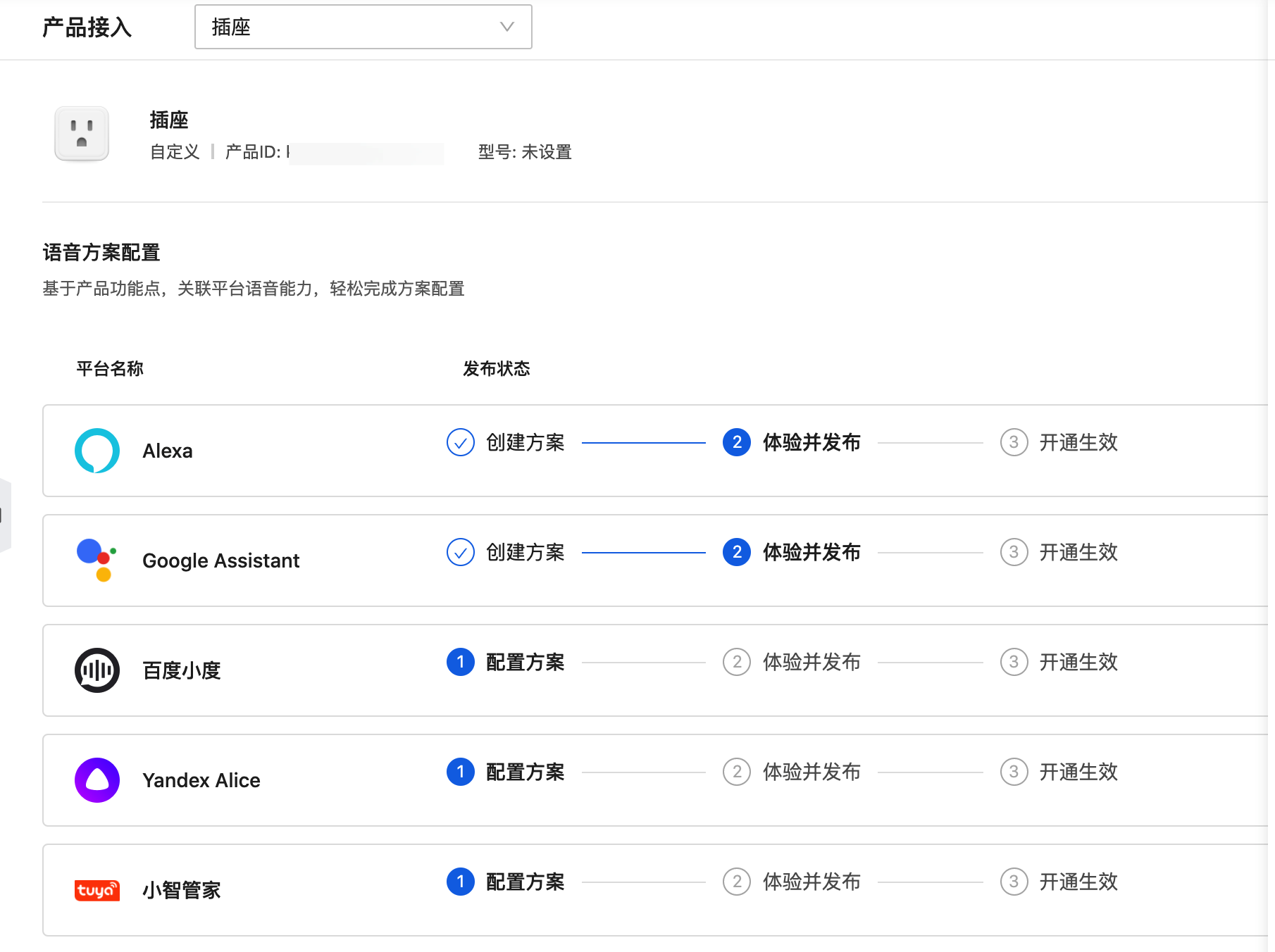
-
(可选)在页面上方的下拉框中,可以切换目标产品。

由于产品显示数量有限,产品显示不全,您可以通过搜索来选择目标产品。
第一步:方案配置
涂鸦开发者平台会根据产品品类,为新创建的语音方案(第一个版本)预设语音能力。
选择语音平台对应的分类
根据您的产品品类,会自动匹配在语音平台对应的分类。若未自动匹配上,则需要您自行设置分类。
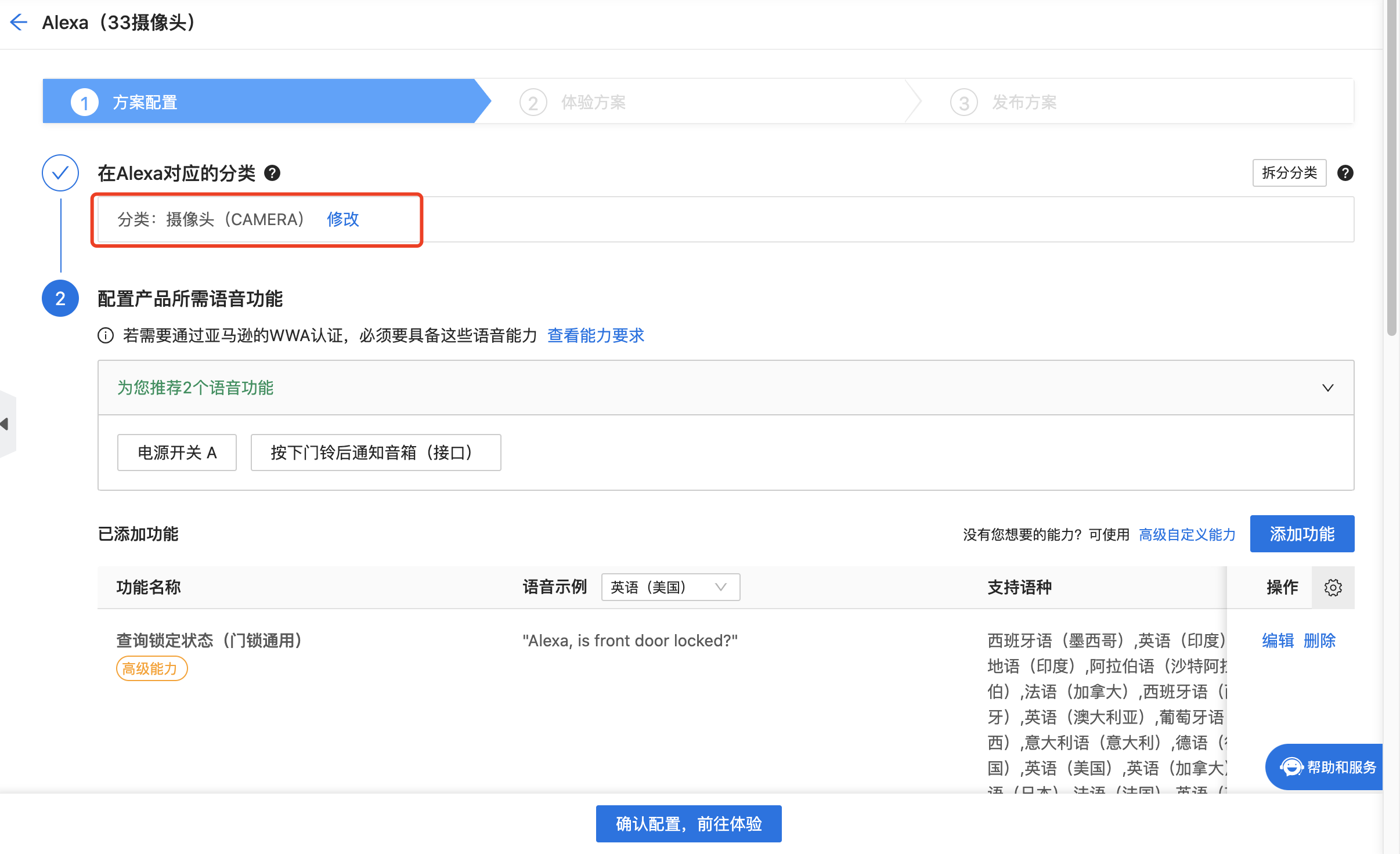
默认匹配语音功能
进入语音方案时,将会根据您产品的功能 DP,自动匹配支持的语音功能。当需要添加其他语音功能时,单击 添加能力 ,并在弹出的窗口中选择能力,然后再编辑能力参数与 DP 参数之间的关系。
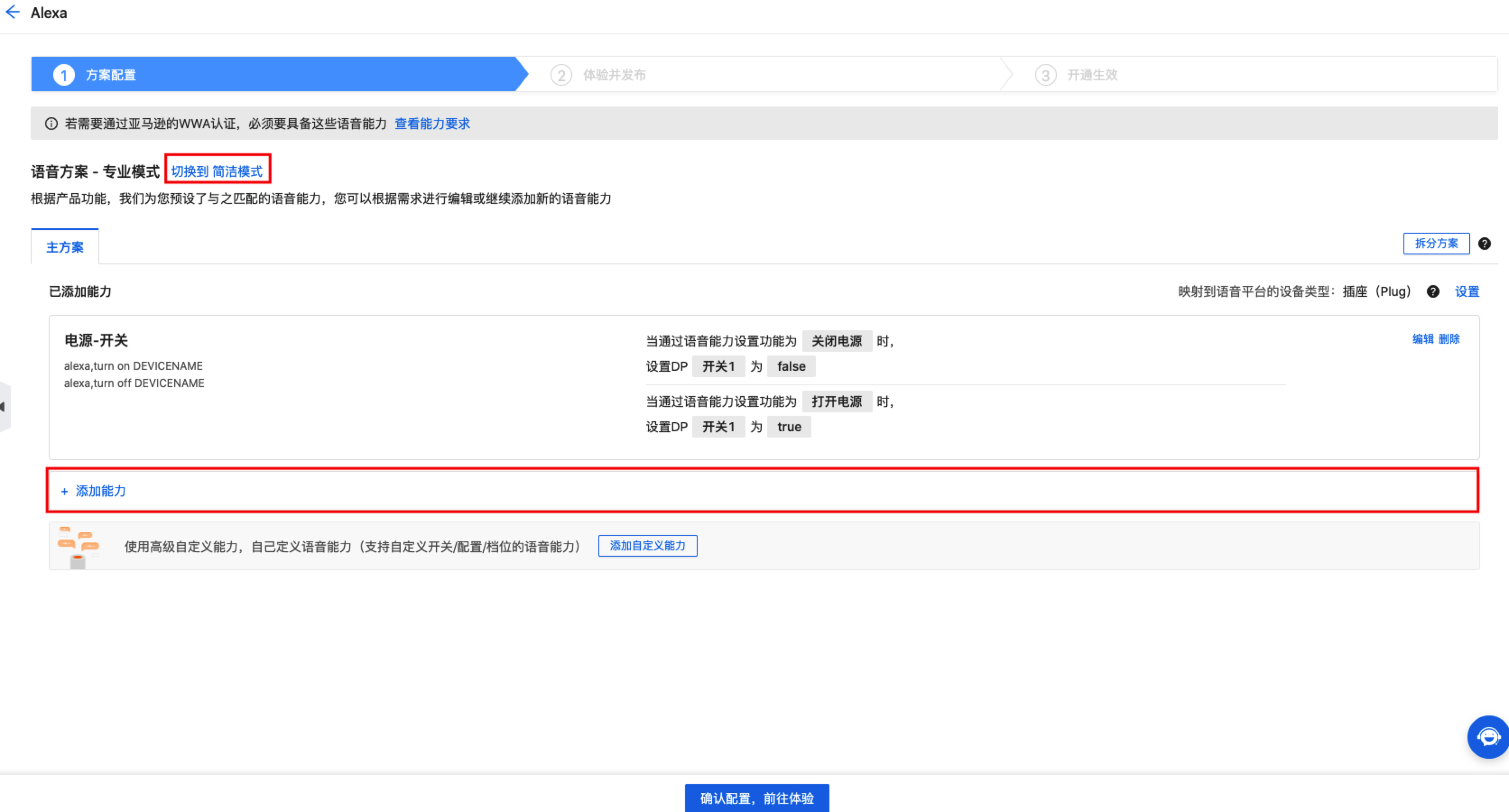
选择推荐功能
平台为您推荐该产品品类热门的语音功能。您可以根据功能需求,自行选择语音功能。也可以查看语音功能推荐的基本信息。
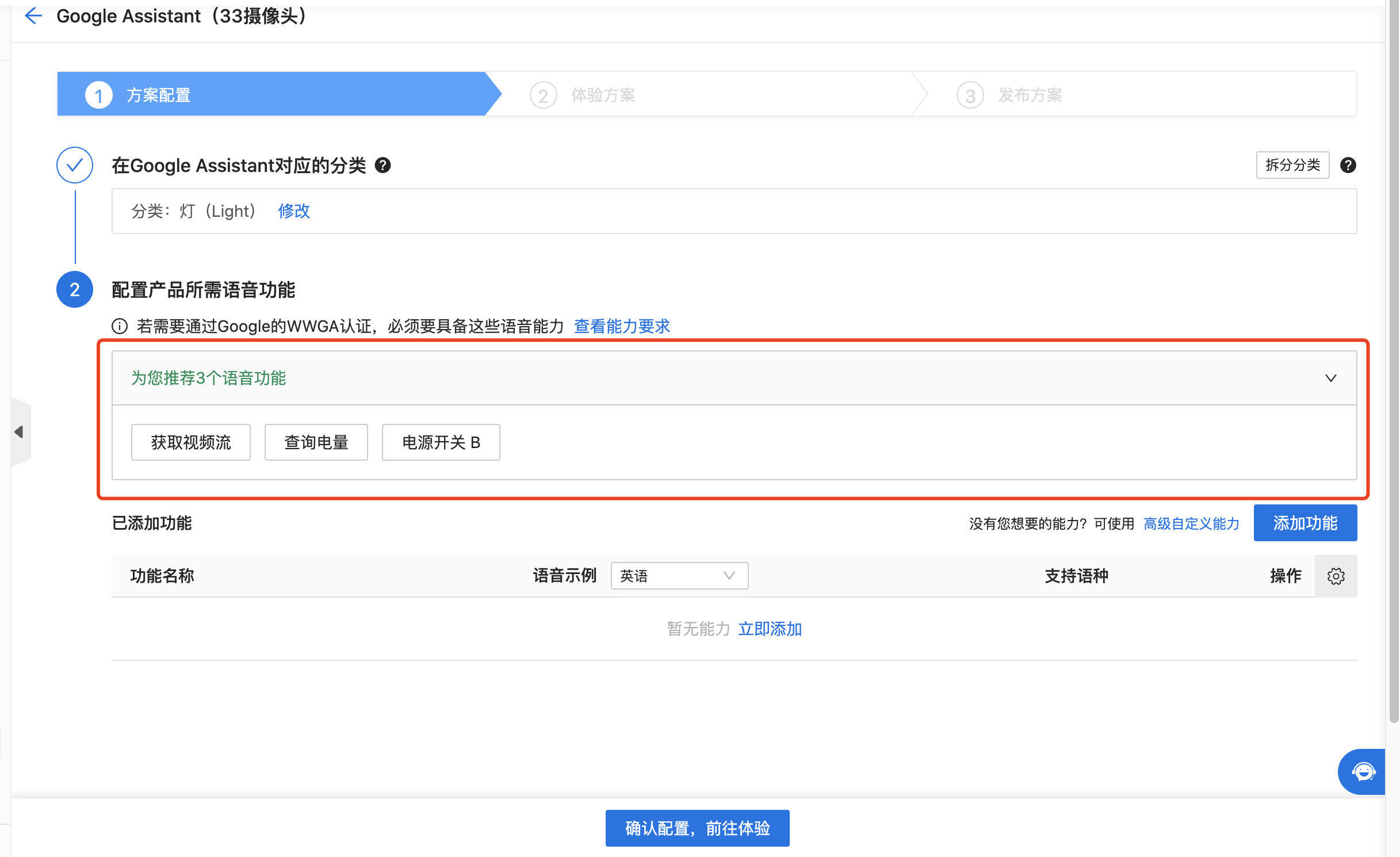
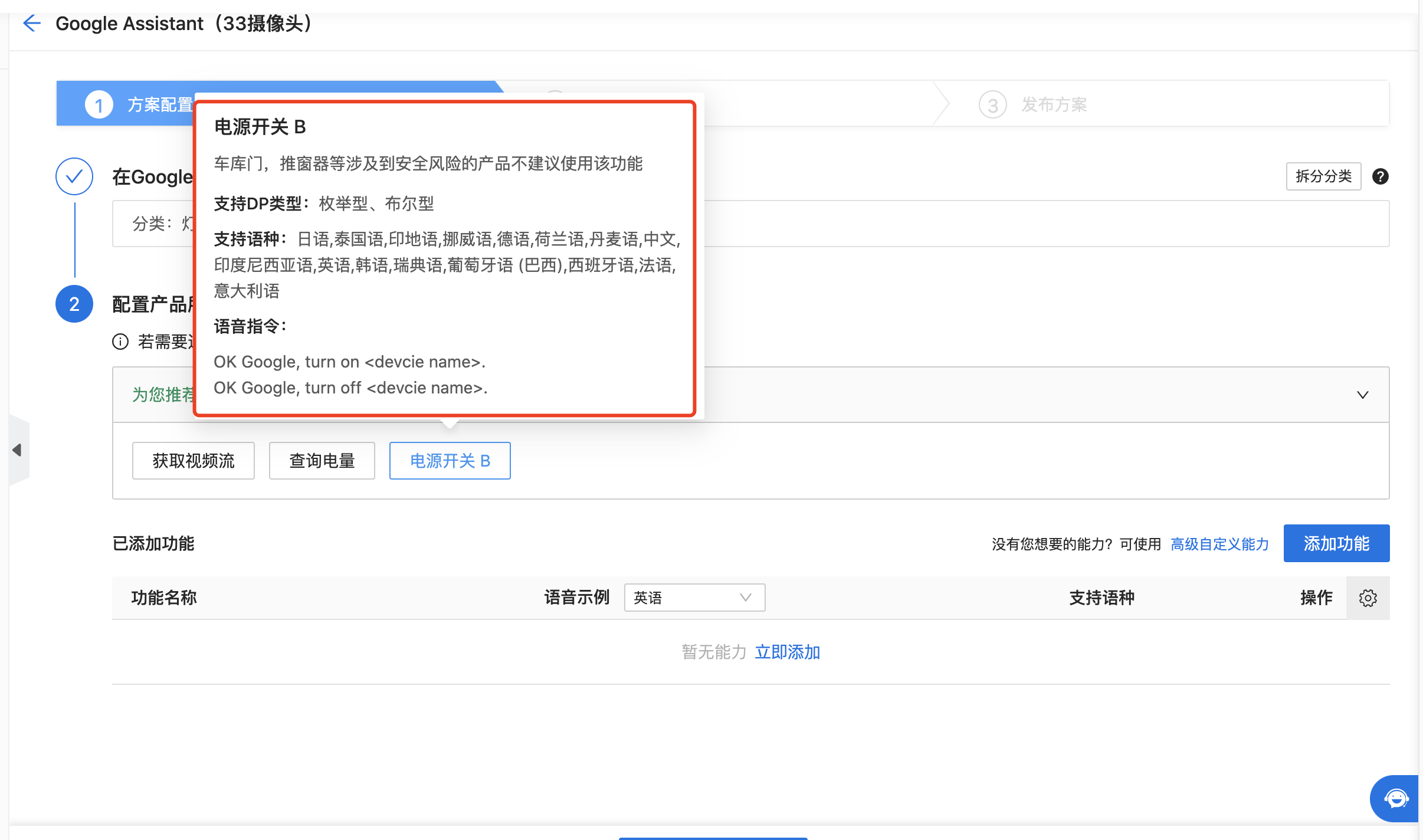
(可选)若在添加能力列表时没有找到想要的能力,可以选择添加 高级自定义语音能力。支持自定义语音能力类型为:开关类、档位类、模式类。详情请参考 高级自定义语音能力操作指引。
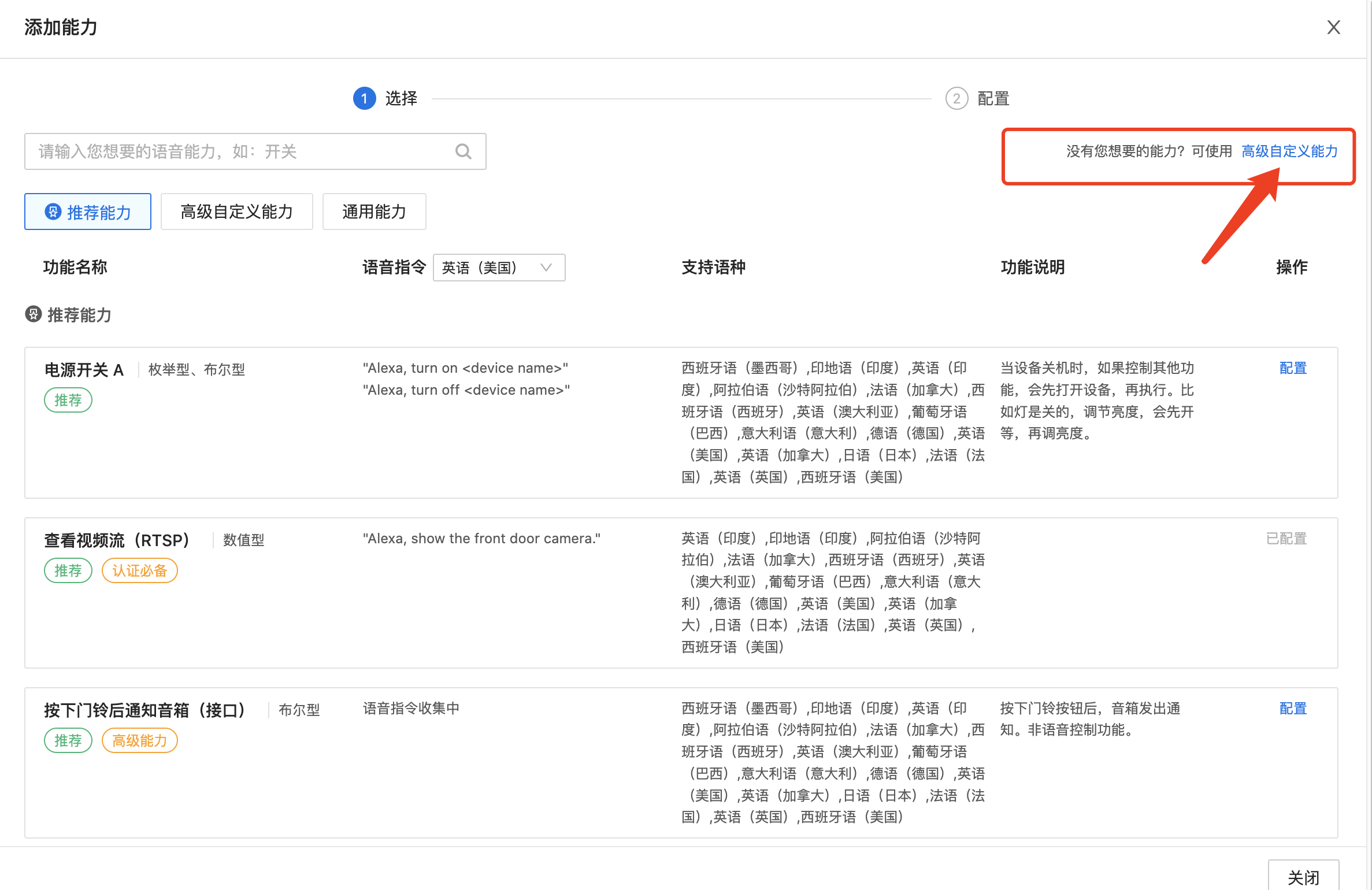
另外,可以直接在功能列表中选择 预设好的高级自定义功能,进行快速自定义。
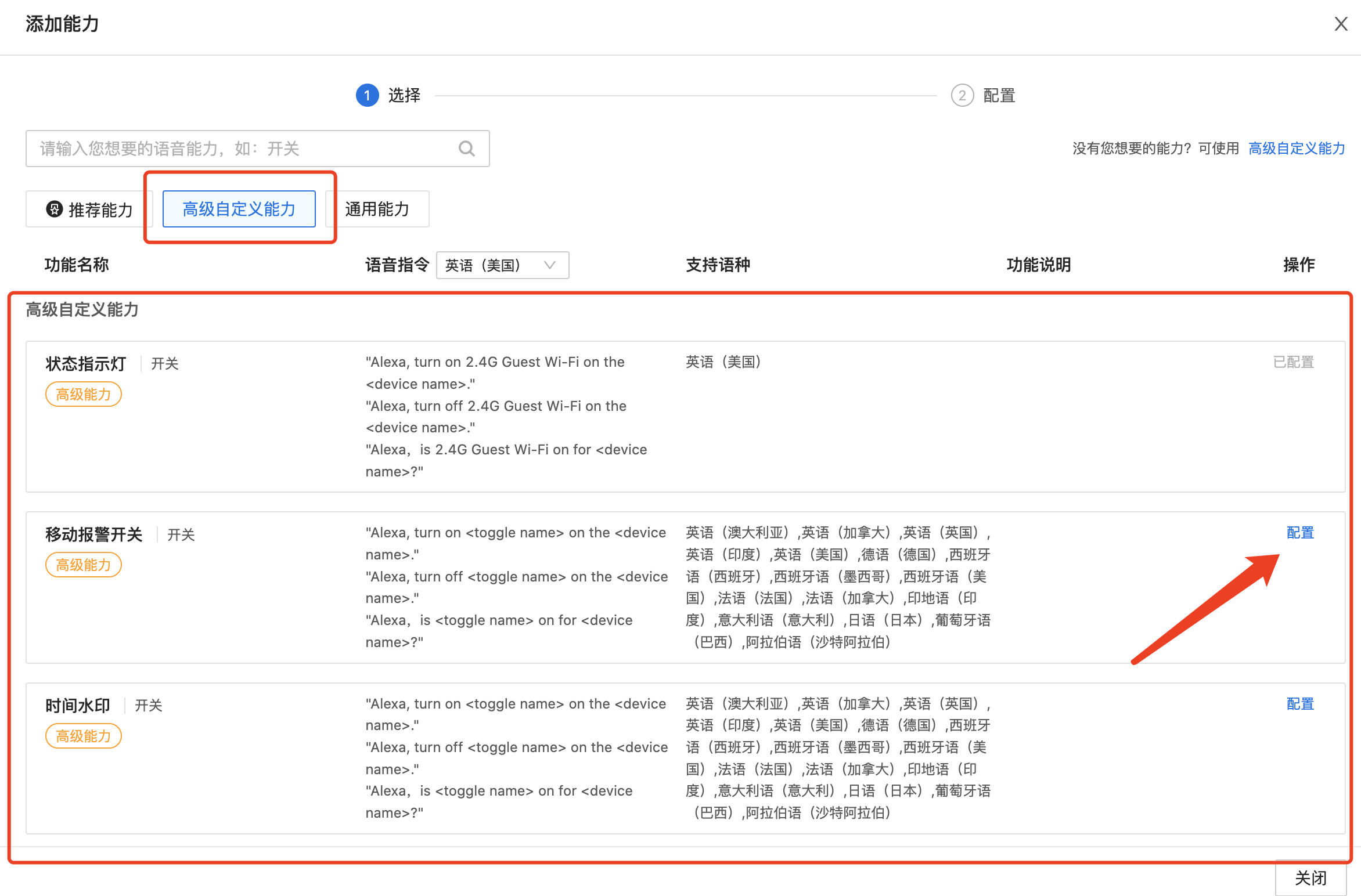
(可选)如果设备有多个功能组,需要拆分品类来进行语音控制,例如风扇灯可以拆分成风扇和灯。您还可以进行 方案分类。

第二步:体验和发布语音能力
- 单击体验账号下的 立即配置 按钮,可立即进行配置。最多能配置三个体验账号(白名单账号)。
- 根据页面的二维码,下载对应的平台 App。若已下载,可忽略此步骤。
- 通过下载的平台 App 进行体验。详情请参考 相关语音平台对接方案。
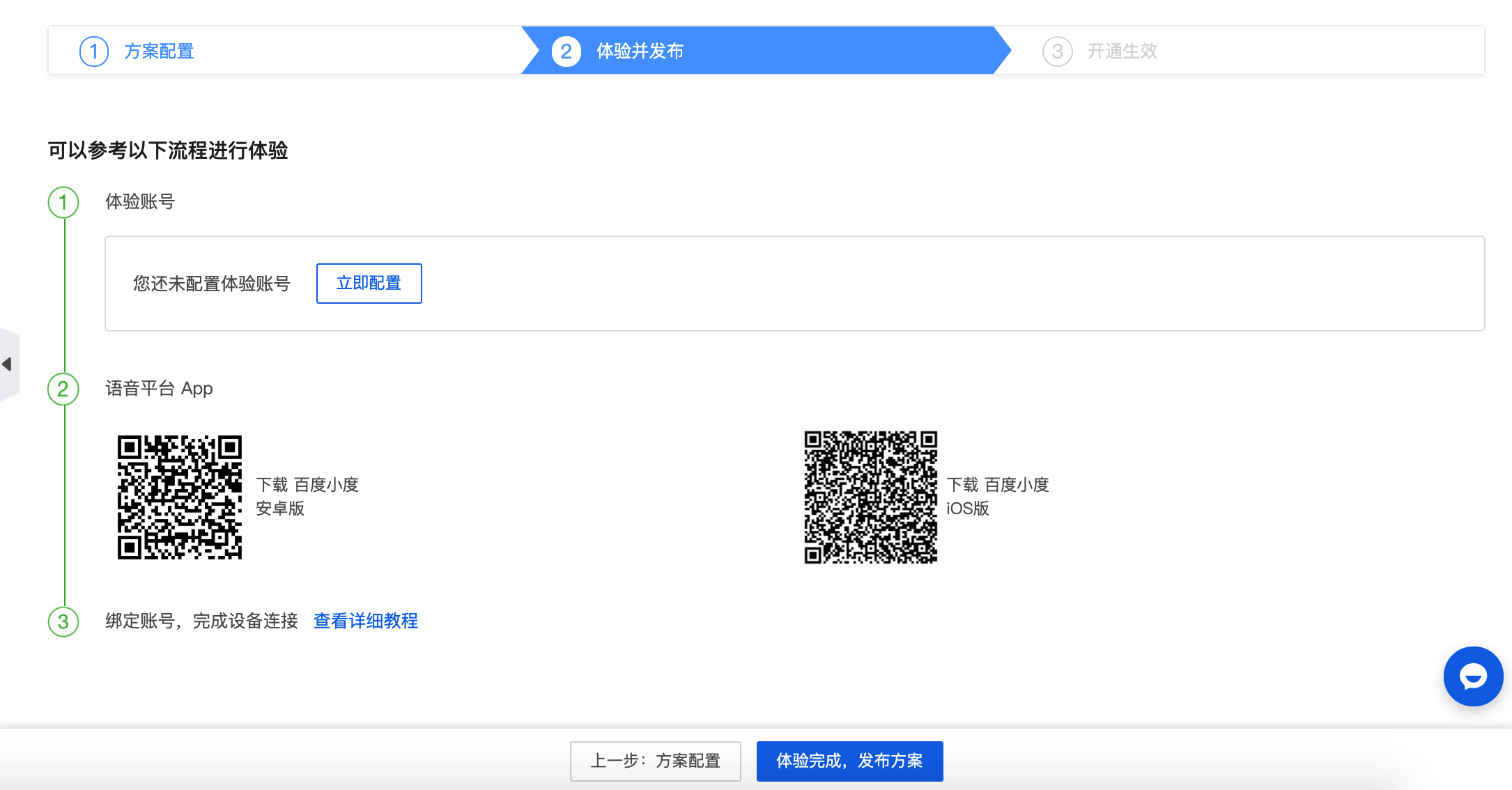
第三步:开通生效
语音方案需要开通后,才可以生效。
-
如果语音方案中存在尚未生效的语音能力,进入此步骤时会出现如下图的提醒,单击 前往开通 进入开通页面。
-
若您的方案支持语音认证,也会在此步骤提示,点击前往认证,进入认证页面。
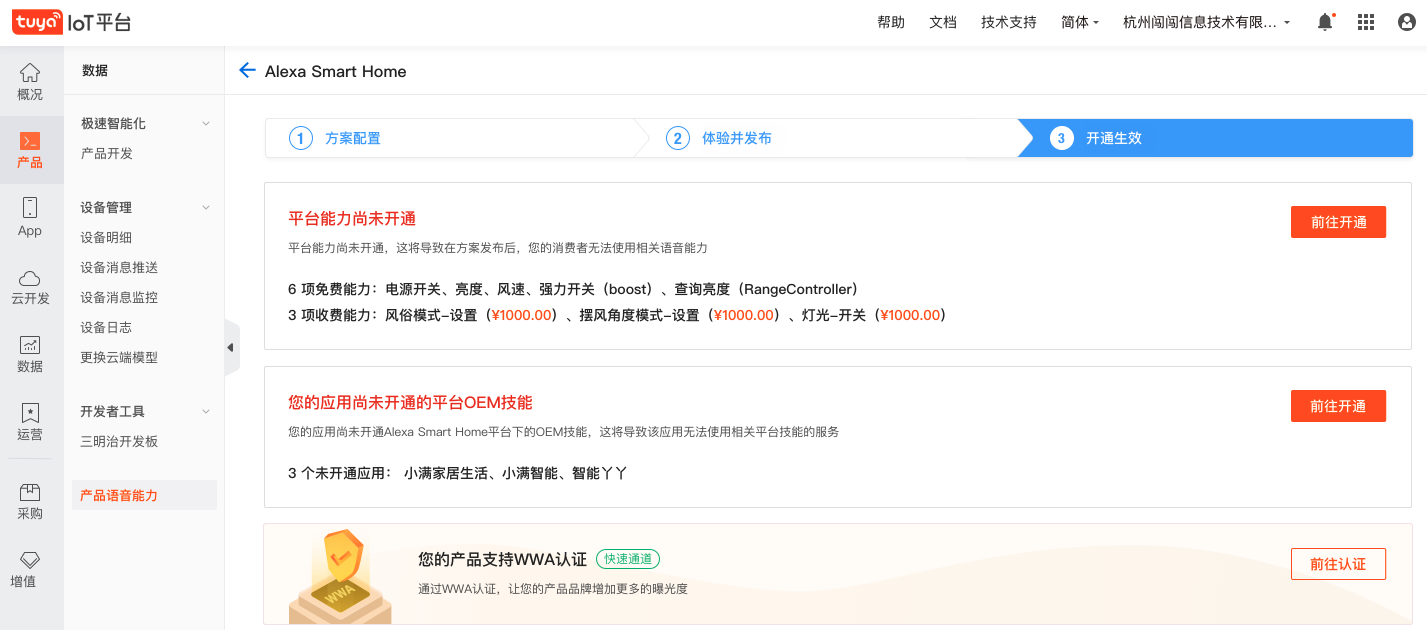
语音方案版本
选择语音平台后,在该语音平台下可查看和编辑语音方案的已发布版本,并发布新的语音方案版本。

该内容对您有帮助吗?
是意见反馈该内容对您有帮助吗?
是意见反馈






